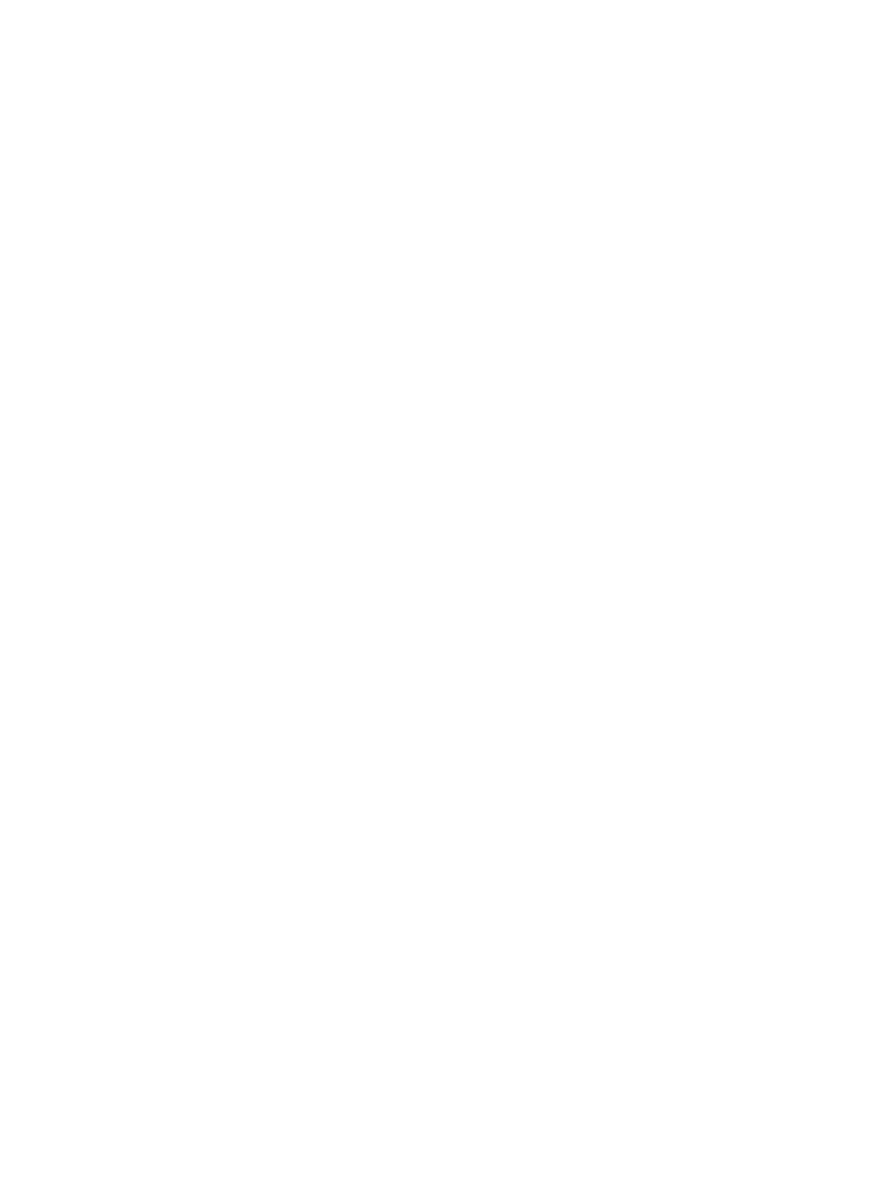
Tjekliste til løsning af generelle problemer
1.
Kontrollér, at produktet er korrekt installeret.
a. Tryk på tænd/sluk-knappen for at tænde produktet eller for at deaktivere tilstanden Auto-sluk.
b. Kontroller netledningsforbindelserne.
c.
Kontroller, at netspændingen er korrekt til produktets strømkonfiguration. (Se mærket bag på
produktet for at se spændingskrav). Hvis du bruger en stikdåse og dens spænding ikke er
inden for specifikationerne, skal du slutte prouktet direkte til et vægstik. Hvis det allerede er
tilsluttet et vægstik, skal du prøve en anden stikkontakt.
d. Hvis ingen af disse forholdsregler genopretter strømforsyningen, skal du kontakte
HP Kundeservice.
2.
Kontroller kablerne.
a. Kontrollér kabelforbindelsen mellem produktet og computeren. Kontrollér, at kablet er
forsvarligt tilsluttet.
b. Sørg for, at selve kablet ikke er defekt, ved om muligt at bruge et andet kabel.
c.
Kontroller netværksforbindelsen (kun netværksmodeller): Kontroller, at netværksindikatoren
lyser. Netværksindikatoren sidder ved siden af netværksporten på bagsiden af produktet.
Hvis produktet stadigvæk ikke kan opnå forbindelse til netværket, skal du afinstallere og
derefter geninstallere produktet. Kontakt en netværksadministrator, hvis fejlen opstår igen.
3.
Se, om der er nogle meddelelser på kontrolpanelets display.
4.
Sørg for, at det papir, du bruger, overholder specifikationerne.
5.
Sørg for, at papiret er lagt korrekt i papirbakken.
6.
Sørg for, at produktsoftwaren er installeret korrekt.
7.
Kontroller, at du har installeret printerdriveren for dette produkt, og at du vælger dette produkt på
listen over tilgængelige printere.
8.
Udskriv en konfigurationsside.
a. Hvis siden ikke bliver udskrevet, skal du kontrollere, om der er papir i papirbakken, og om
papiret er lagt korrekt i.
b. Kontroller, at printerpatronerne er installeret korrekt.
DAWW
Tjekliste til løsning af generelle problemer
135
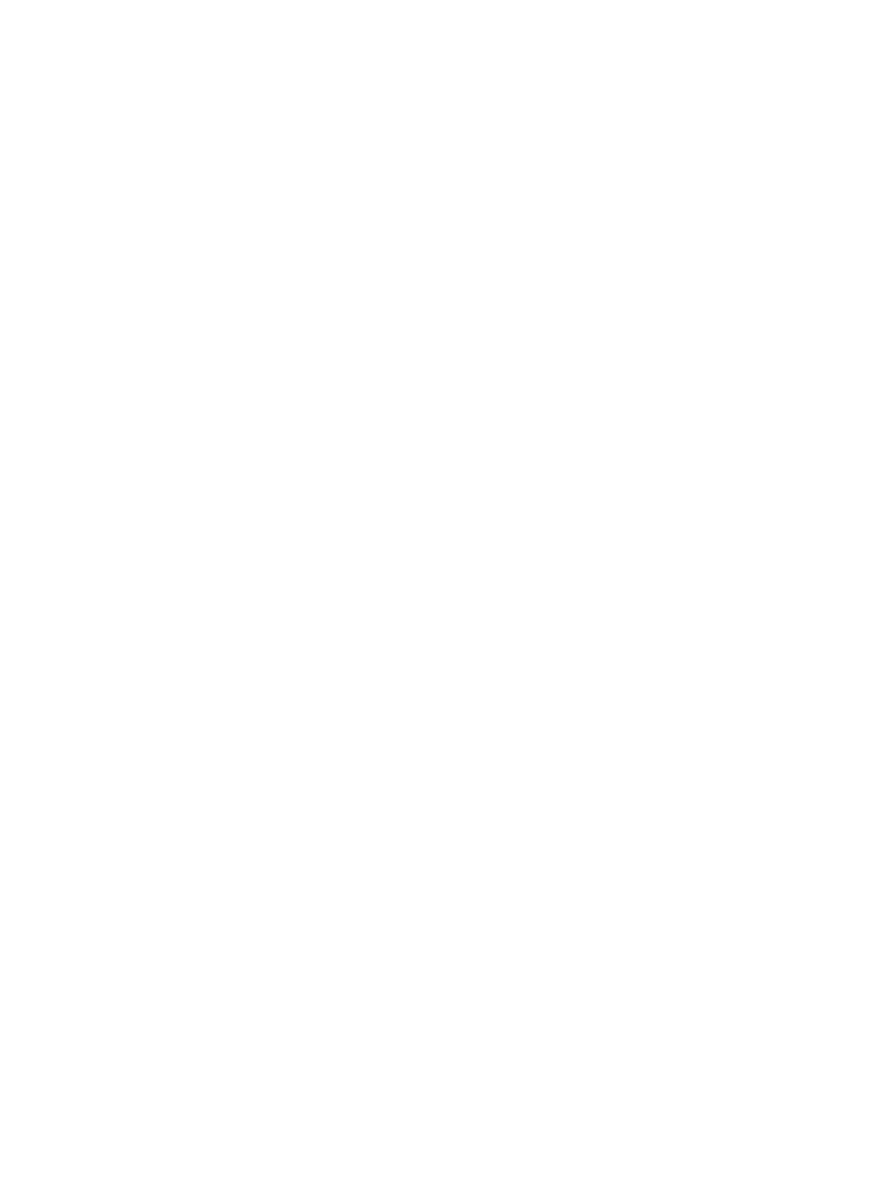
c.
Hvis der opstår papirstop, skal du udbedre papirstoppet.
d. Hvis udskriftskvaliteten er utilfredsstillende, skal du følge disse trin:
●
Kontrollér, at udskriftsindstillingerne er korrekte i forhold til det papir, du bruger.
●
Løs problemer med udskriftskvaliteten.
9.
Udskriv et lille dokument fra et andet program, der tidligere har fungeret. Hvis denne løsning
fungerer, er problemet i det program, du bruger. Hvis denne løsning ikke fungerer (dokumentet
udskrives ikke), skal du benytte følgende fremgangsmåde:
a. Prøv at udskrive jobbet fra en anden computer, der har installeret produktets software.
b. Kontroller kabelforbindelsen. Diriger produktet til den rigtige port, eller installer softwaren
igen, og vælg den nye tilslutningstype, du bruger.